द्वारा तकनीकी लेखक
कैसे पता करें कि कोई आपका वाईफाई चुरा रहा है:- आप अपने वाईफाई का उपयोग केवल ब्राउज़िंग के लिए करते हैं और फिर भी आपको हजारों की रेंज में इंटरनेट बिल मिलता है? ठीक है, मैं कहूंगा कि अब समय आ गया है कि आप जांच लें कि कोई और आपकी चिंता के बिना आपके इंटरनेट का उपयोग कर रहा है या नहीं। ऐसे बहुत से तरीके हैं जिनसे लोग आपका इंटरनेट चुरा सकते हैं और आपको एक बड़ा बिल दे सकते हैं। यदि आपको संदेह है कि कुछ हो रहा है, तो आपको निश्चित रूप से पूरी तरह से जांच के लिए जाना चाहिए। आश्चर्य है कि कैसे जांचें कि कोई आपका इंटरनेट चुरा रहा है या नहीं? लेख में गोता लगाएँ, तो हमें आपके लिए सही समाधान मिल गया है।
चरण 1
- सबसे पहले, सुनिश्चित करें कि आप संदिग्ध वाईफाई के माध्यम से इंटरनेट से जुड़े हैं।
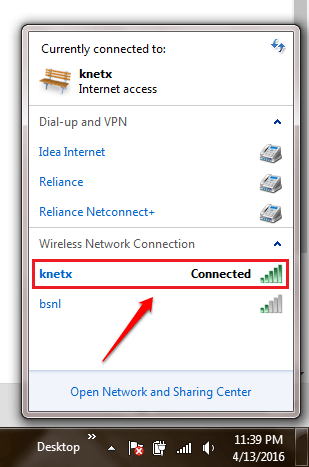
चरण दो
- अब आपको लॉग इन करने के लिए जाना होगा your राउटर का वेब पृष्ठ। आप इस उद्देश्य के लिए अपने राउटर के मैनुअल पर निर्भर हो सकते हैं। 192.168.1.1 IP पता है जिसे कई राउटर अपने डिफ़ॉल्ट गेटवे के रूप में उपयोग करते हैं। इसलिए यदि आप अपने ब्राउज़र यूआरएल पर यह पता दर्ज करते हैं, तो आप शायद अपने राउटर लॉगिन पेज पर पहुंच जाएंगे। एक बार जब आप लॉगिन पृष्ठ पर पहुंच जाते हैं, तो उपयोगकर्ता नाम और पासवर्ड दर्ज करें और लॉगिन बटन दबाएं जैसा कि नीचे दिए गए स्क्रीनशॉट में दिखाया गया है।
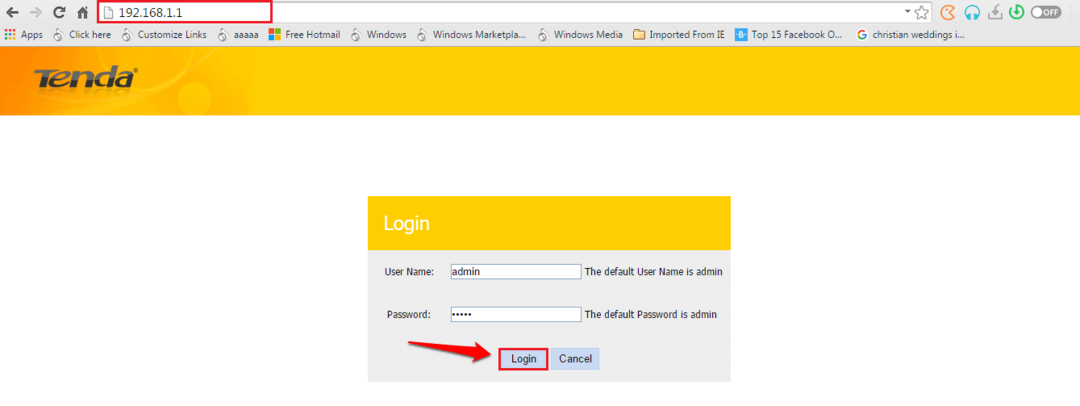
चरण 3
- एक बार लॉग इन करने के बाद, आपको नाम की एक टेबल ढूंढनी होगी डीएचसीपी. जहां यह स्थित है राउटर से राउटर में भिन्न होता है। अपने राउटर में, मैं my. ढूंढ सकता था डीएचसीपी नाम के एक बटन पर क्लिक करने के बाद तालिका उन्नत.
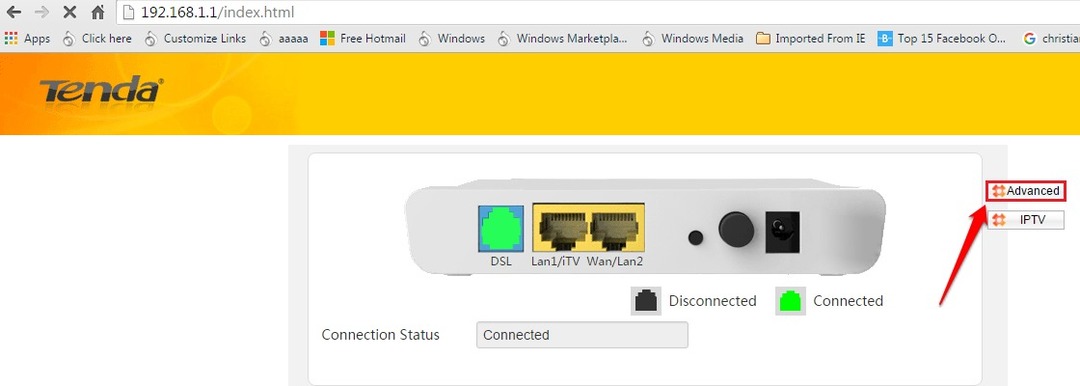
चरण 4
- जब आपको पर निर्देशित किया जाता है उन्नत सेटिंग्स, नाम के एक अनुभाग की तलाश करें यंत्र की जानकारी बाएँ विंडो फलक में। इसके तहत सूचीबद्ध प्रविष्टियों में से, नाम वाले को ढूंढें और उस पर क्लिक करें डीएचसीपी.
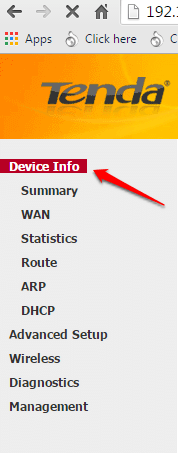
चरण 5
- डीएचसीपी तालिका आपको उन सभी उपकरणों के बारे में जानकारी देगी जो आपके नेटवर्क से जुड़े हैं। बस का उपयोग करके अपना IPV4 पता जांचें सही कमाण्ड चरण 6 और 7 में वर्णित विधि। आपकी अपनी के अलावा अन्य सभी प्रविष्टियाँ, अतिचारी हो सकती हैं। यदि आपने किसी अन्य डिवाइस को अपने वाईफाई से कनेक्ट किया है, तो प्रविष्टियां आपके एक या अधिक अन्य उपकरणों का प्रतिनिधित्व कर सकती हैं। तो नीचे दी गई विधि का उपयोग करके अपने IPV4 पते की जांच करें सही कमाण्ड.
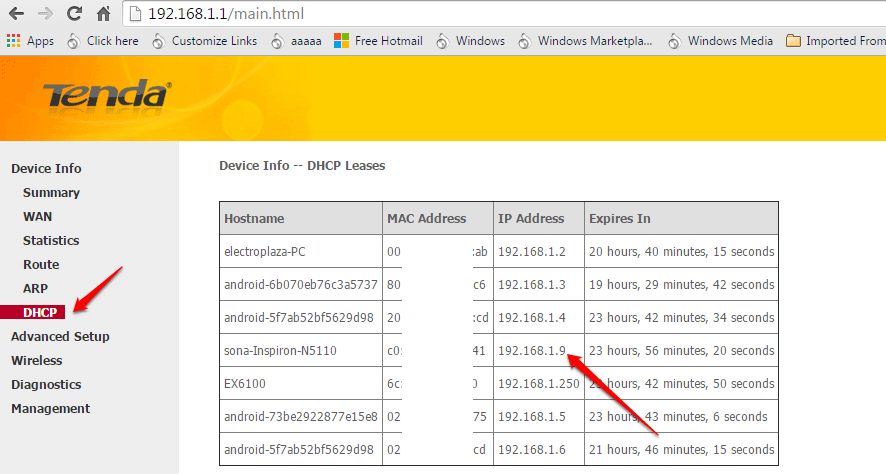
चरण 6
- अपने डिवाइस का IPV4 पता खोजने के लिए, डिवाइस को संबंधित नेटवर्क से कनेक्ट करें और खोलें सही कमाण्ड व्यवस्थापक मोड में। एक बार वहां टाइप करें ipconfig और हिट दर्ज चाभी।
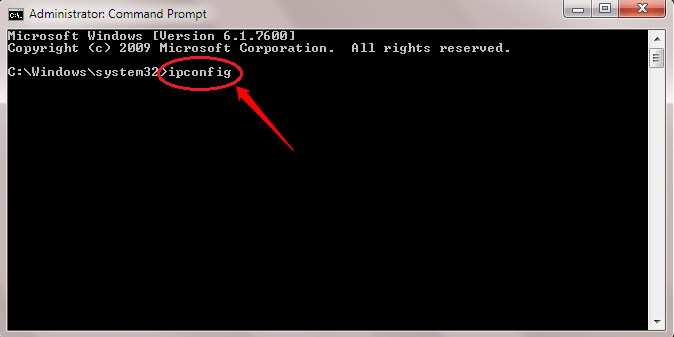
चरण 7
- नीचे स्क्रॉल करें और अपने डिवाइस का IPV4 पता ढूंढें जैसा कि नीचे दिए गए स्क्रीनशॉट में दिखाया गया है।

अब किसी को भी आपका वाईफाई चोरी न करने दें। आज ही वाईफाई चोरों का पता लगाएं। एक बार जब आप सुनिश्चित हो जाते हैं कि आपका वाईफाई वास्तव में चोरी हो रहा है, तो आप अपनी सुरक्षा कुंजी बदल सकते हैं या मैक एड्रेस फ़िल्टरिंग जैसी अधिक उन्नत सुविधाओं को अनुकूलित कर सकते हैं। आशा है कि आपको लेख उपयोगी लगा होगा।


